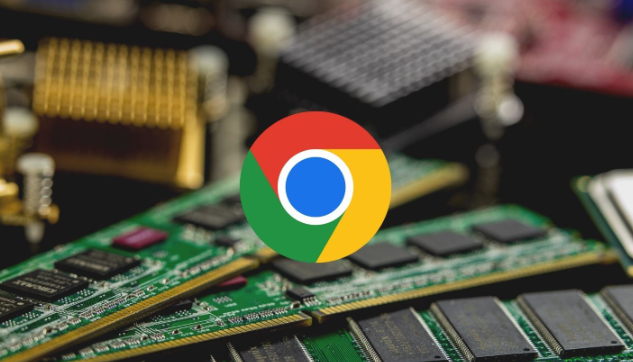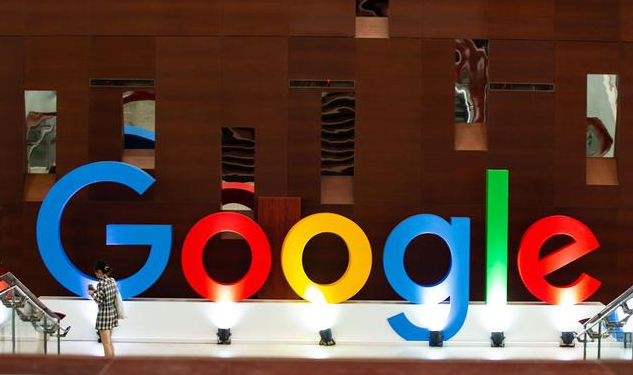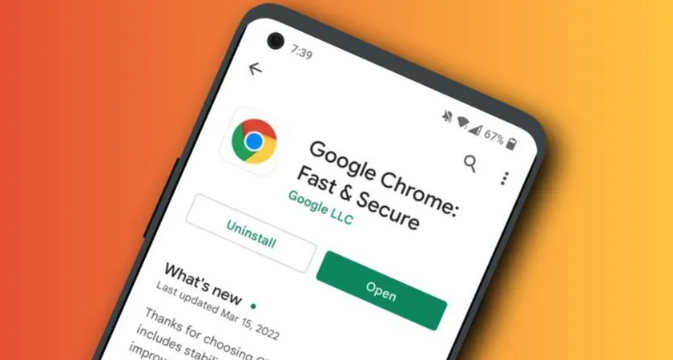Chrome浏览器下载及浏览器隐私模式设置详解
发布时间:2025-06-06
来源:谷歌浏览器官网

1. Chrome浏览器下载
- 访问官网:打开电脑自带的浏览器,在地址栏输入https://www.google.com/intl/zh-CN/chrome/,这是谷歌浏览器的官方网站。
- 选择版本:根据自己的电脑操作系统(如Windows、Mac或Linux)选择合适的版本。通常网站会自动检测并推荐适合的版本,但也可以根据需要手动选择。
- 开始下载:点击页面上的“下载”按钮,浏览器会开始下载安装文件。如果是第一次下载,可能会弹出安全提示,确认无误后继续下载即可。
- 安装过程:下载完成后,找到下载的安装文件(通常在“下载”文件夹中),双击打开。按照屏幕上的指示完成安装过程,一般包括接受许可协议、选择安装位置等步骤。
2. Chrome浏览器隐私模式设置
- 开启隐私浏览窗口:打开Chrome浏览器,点击右上角的三个点图标,选择“新建隐身窗口”。或者按快捷键Ctrl+Shift+N(Windows/Linux)/Command+Shift+N(Mac)直接打开一个新的隐身窗口。在隐身窗口中,浏览器不会记录浏览历史、Cookie、站点数据和填充的表单信息。
- 管理Cookie设置:点击浏览器右上角的三个点,选择“设置”。在设置页面中,找到“隐私设置和安全性”选项,点击进入。在这里可以调整Cookie的相关设置,例如阻止第三方Cookie、清除现有Cookie等。
- 清除浏览数据:定期清理浏览历史记录、缓存、Cookie等信息,可以有效保护隐私。点击浏览器右上角的三个点,选择“更多工具”>“清除浏览数据”,在弹出的窗口中,可以选择清除的时间范围以及要清除的数据类型,如浏览历史记录、下载记录、Cookie等。建议定期进行此操作,例如每周或每月一次,以防止个人信息被滥用。
- 使用隐私浏览模式的注意事项:虽然隐私浏览模式下本地设备不会记录活动,但网站仍可能通过其他方式跟踪活动。因此,在使用隐私浏览模式时,仍需注意不要在网站上输入敏感信息,除非确信该网站是安全可靠的。
总的来说,通过以上步骤,您不仅可以成功下载并安装Chrome浏览器,还能充分利用其隐私模式来保护个人隐私。